چگونه ویدئو توییتر را به آیفون با SaveTwitter دانلود کنیم
چگونه ویدیو از توییتر به آیفون یا آیپد دانلود کنیم؟ این یک سوال است که بسیاری از کاربران توییتر به آن علاقهمند هستند. امروز من به شما راهنمایی خواهم کرد چگونه ویدیو از توییتر را به آیفون یا آیپد از طریق آنلاین با استفاده از SaveTwitter دانلود کنید.
SaveTwitter یک دانلودر توییتر است که به شما کمک میکند تا ویدیو، گیف، امپیسه و تصویر از توییتر را به آیفون یا آیپد خود دانلود کنید بدون نیاز به نصب نرمافزار. SaveTwitter.Net یک ابزار بسیار آسان است که پشتیبانی از چندین زبان را دارد و کاملاً رایگان است.
لینک ویدیو توییتر را دریافت کنید
توجه: برای دانلود ویدیو از توییتر، اولین چیزی که باید انجام دهید، دریافت لینک ویدیوی توییتری است که میخواهید دانلود کنید (برای دریافت سریعترین لینک ویدیوی توییتر، دستورالعملهای زیر را دنبال کنید).
مرحله 1: اپلیکیشن توییتر را در گوشی خود باز کنید، به ویدیو یا GIF که میخواهید دانلود کنید بروید و روی آیکون  (اشتراکگذاری) ضربه بزنید.
(اشتراکگذاری) ضربه بزنید.
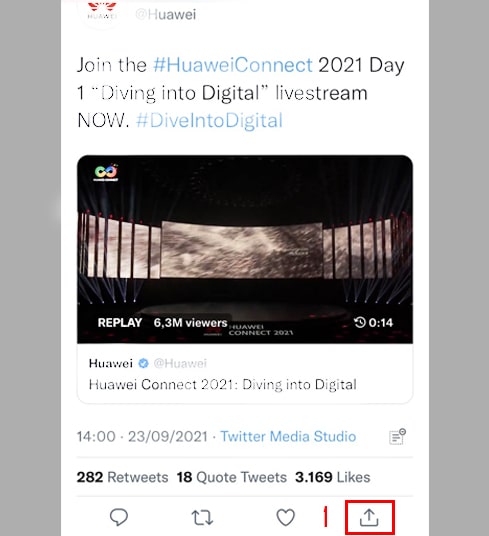
مرحله 2: روی گزینه کپی پیوند ضربه بزنید تا پیوند ویدیوی توییتر را دریافت کنید.
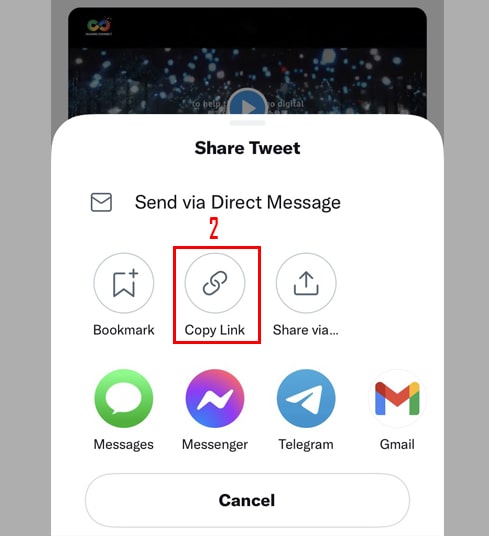
پس از دریافت پیوند ویدیوی توییتر، میتوانید با دنبال کردن دستورالعملها در یکی از دو روش زیر، ویدیو را به آیفون یا آیپد خود دانلود کنید.
Method: با iOS ۱۳+ و iPadOS ۱۳+ سازگار است
از نسخههای iOS 13 و iPadOS 13 به بعد، سافاری یک ویژگی جدید به نام مدیریت دانلود دارد. در این ویژگی میتوانید فایلها را مستقیماً از طریق مرورگر دانلود کنید. همچنین میتوانید فهرست فایلهای دانلود شده را مرور، حذف یا مدیریت کنید. همچنین میتوانید از طریق برنامه فایلها در آیفون و آیپد به فایلهای دانلود شده دسترسی پیدا کنید.
چگونه ویدئوی توییتر را با استفاده از مرورگر سافاری دانلود کنیم:
مرحله 1: به SaveTwitter.Net با استفاده از مرورگر Safari روی iPhone خود بروید.
مرحله 2: لینک ویدیو توییتر را در کادر ورودی جایگذاری کنید و دکمه دانلود را فشار دهید.
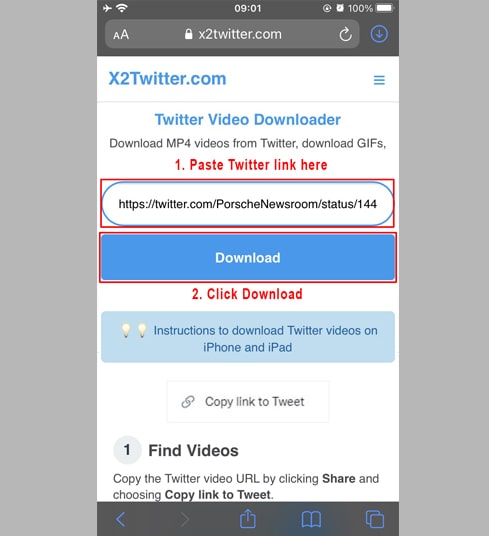
مرحله 3: روی دانلود MP4 یا دانلود MP3 کلیک کنید تا شروع به دانلود فایل به دستگاه شما کنید.
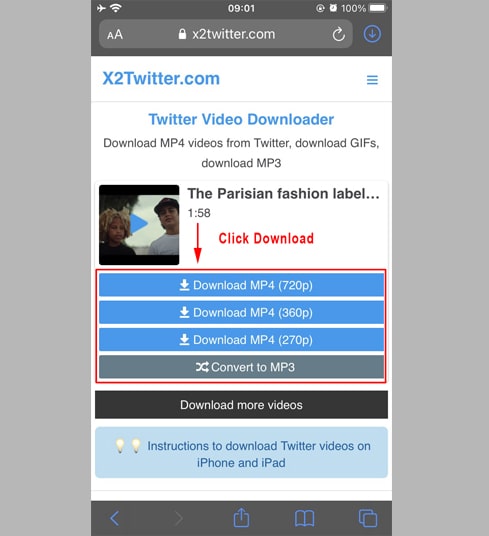
مرحله 4: پیام تأییدیه دانلود ظاهر میشود، شما ادامه دهید و روی دانلود کلیک کنید.
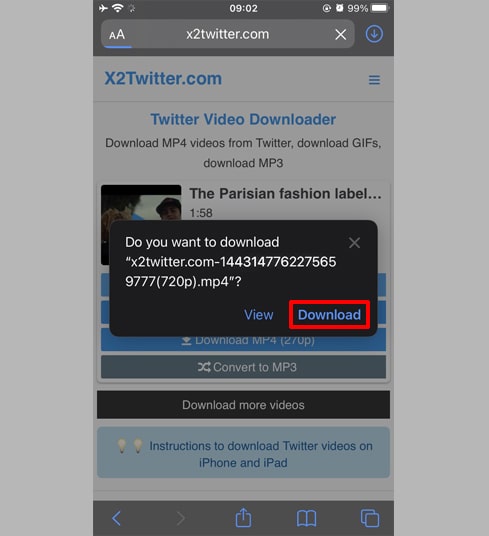
مرحله 5: یک آیکون دانلود در بالای مرورگر خواهید دید که در زیر نشان داده شده، برای مشاهده پیشرفت دانلود ویدیو کلیک کنید.
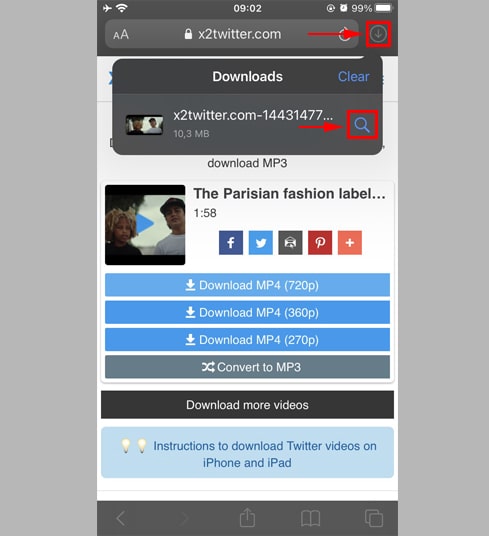
مرحله 6: پس از اتمام دانلود ویدیو، به باز کردن برنامه "فایلها → دانلودها" در آیفون خود ادامه دهید. ویدیوی دانلود شده در اینجا ظاهر میشود.
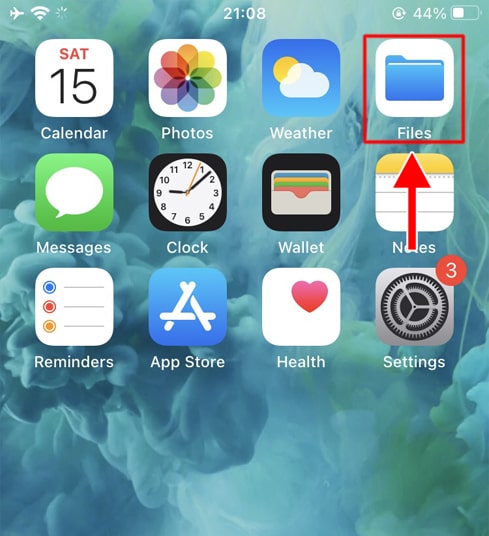
مرحله 7: انگشت خود را روی ویدیو نگه دارید، یک منو ظاهر میشود. بر روی دکمه "اشتراکگذاری" کلیک کنید.
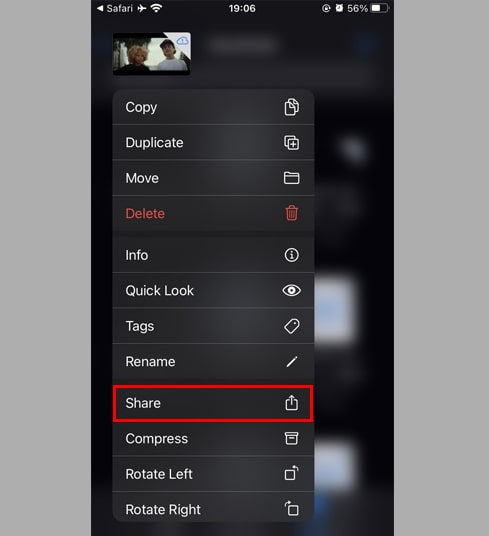
مرحله 8: پیدا کرده و بر روی گزینه "ذخیره ویدیو" کلیک کنید.
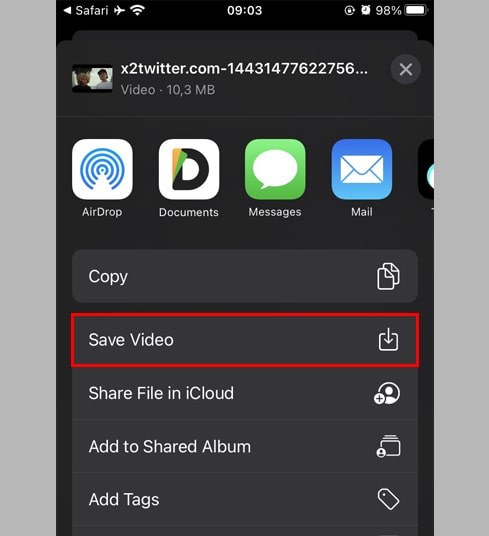
مرحله 9: برنامه "عکسها" را باز کنید و از ویدیوی دانلود شده لذت ببرید.

Method: از برنامه "Documents by Readdle" استفاده کنید (برای iOS 12 و پایینتر اعمال میشود)
این روش از یک برنامه مدیریت فایل رایگان به نام Documents by Readdle استفاده میکند، که باید بر روی بیشتر دستگاههای iOS کار کند.
مرحله 1: نصب و باز کردن برنامه "Documents by Readdle"
- در دستگاه iOS خود، به فروشگاه برنامهها (App Store) بروید و برای Documents by Readdle جستجو کنید.
- پس از اتمام نصب، Documents by Readdle را اجرا کنید.
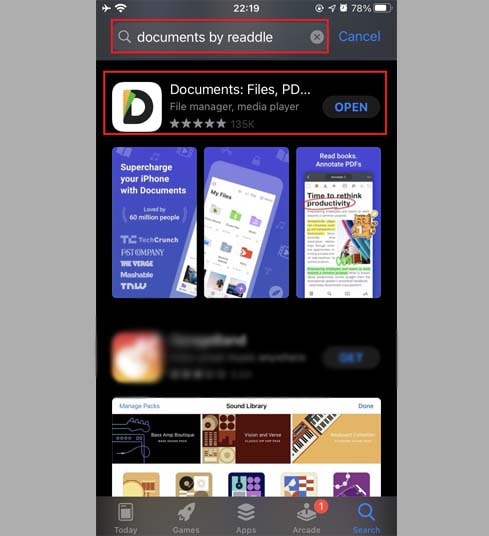
مرحله 2: به SaveTwitter.Net در برنامهی Documents by Readdle بروید
در برنامه "Documents by Readdle"، بر روی آیکون مرورگر که به آیکون Safari شباهت دارد (یک قطبنما کوچک، در آیفون در گوشه پایین سمت راست و در آیپد در منوی سمت چپ قرار دارد) ضربه بزنید، سپس مرورگر وب نمایش داده میشود.
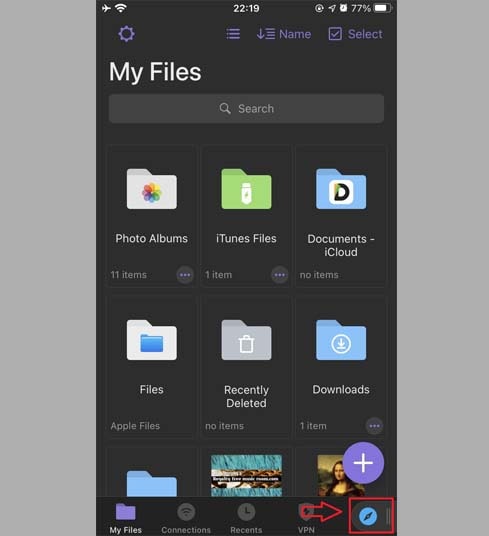
مرحله 3: لینک ویدئوی توییتر را در جعبه ورودی قرار دهید و بر روی دانلود فشار دهید.
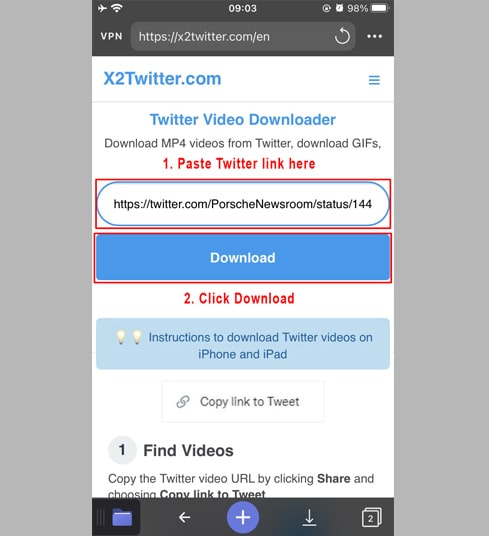
مرحله 4: روی دانلود MP4 یا دانلود MP3 کلیک کنید تا شروع به دانلود فایل به دستگاه شما کنید.
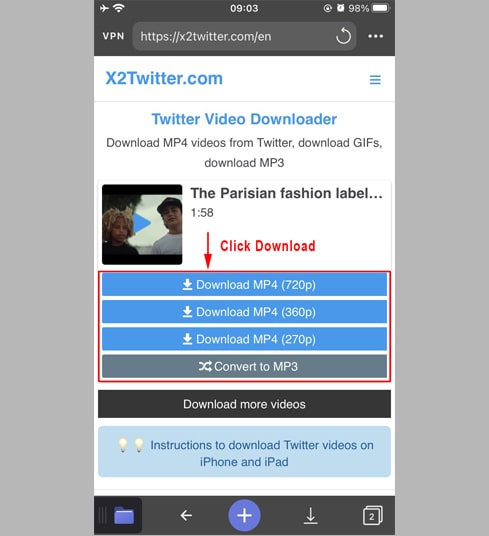
مرحله 5: میتوانید نام فایل را تغییر دهید سپس بر روی دکمهی "انجام شد" کلیک کنید تا ذخیرهسازی ویدئو کامل شود.
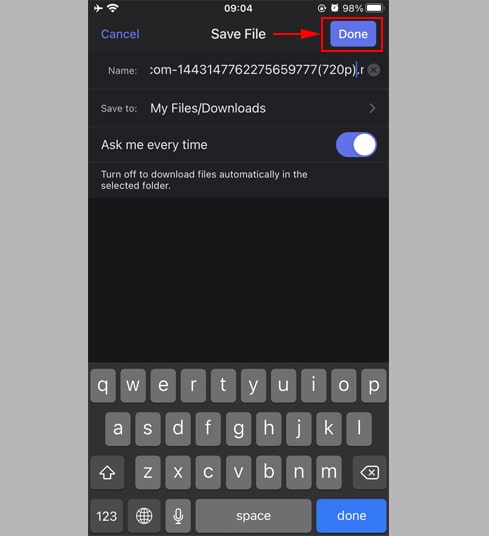
مرحله 6: ویدئوی دانلود شده را به پوشه "تصاویر" منتقل کنید
- روی آیکون "فایلهای من" در گوشه پایین سمت راست ضربه بزنید تا پیشرفت دانلود ویدیو را ببینید.
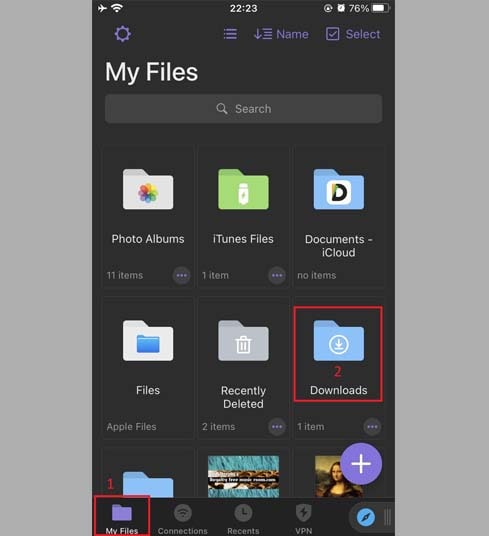
- در پوشه "دانلودها", روی آیکون سه نقطه زیر ویدیو کلیک کنید، سپس روی گزینه "انتقال" → "عکسها" کلیک کنید تا ویدیو را به پوشه "عکسها" منتقل کنید، حالا میتوانید از ویدیوها در کتابخانه "عکسها" بدون اتصال به اینترنت لذت ببرید.
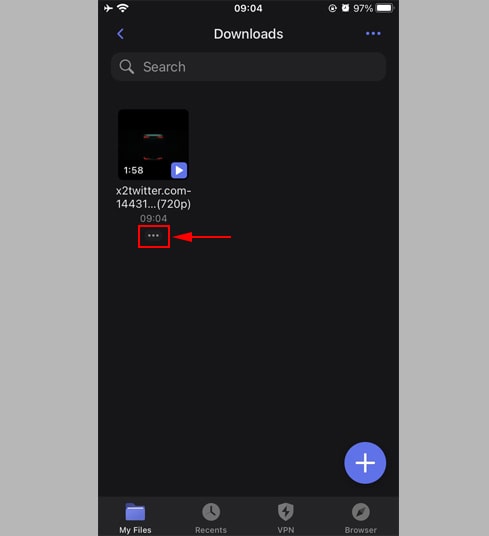
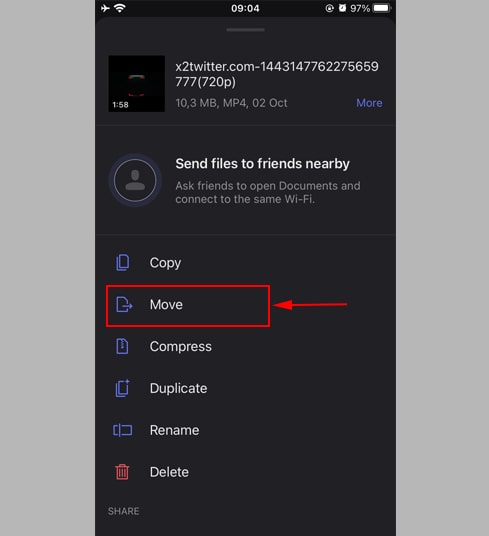
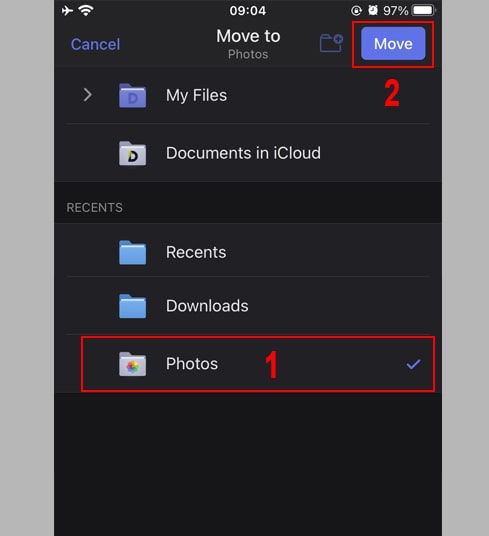
مرحله 7: برنامه "عکسها" را باز کنید و از ویدیوی دانلود شده لذت ببرید.

توجه
- اگر خطایی دریافت کردید یا نمیتوانید ویدیوی خود را پیدا کنید، احتمالاً ویدیویی که میخواهید دانلود کنید خصوصی است، حذف شده است، یا در کشورهای خاصی محدود شده است.
- در صورت بروز مشکل در هنگام استفاده، لطفاً با ما تماس بگیرید تا پشتیبانی دریافت کنید: contact.savetwitter@gmail.com